w7删除休眠文件怎么操作_win7休眠文件怎么删除
更新日期:2024-03-20 05:31:00
来源:转载
手机扫码继续观看

相信大家使用win7系统已经很长一段时间了,使用久了难免会遇到一些问题。应该有些用户就会想要删除休眠文件,那么win7休眠文件怎么删除呢?其实操作很简单,下面我们就一起来看看w7删除休眠文件怎么操作。
win7删除休眠文件步骤:
1、点击电脑桌面左下角的开始菜单图标。
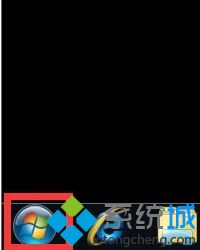
2、在开始菜单里面点开所有程序。
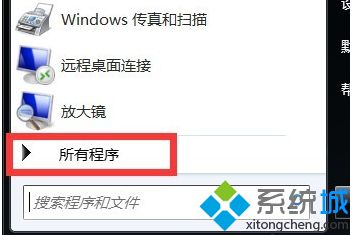
3、在所有程序里面点开【附件】。
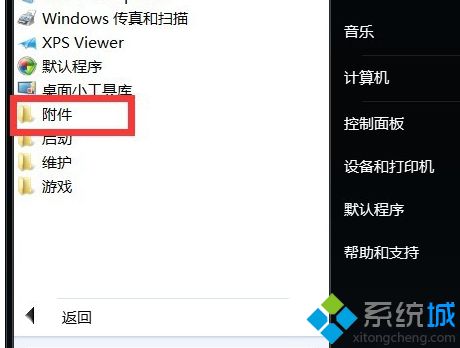
4、鼠标右击【命令提示符】,点击【以管理员身份运行】。
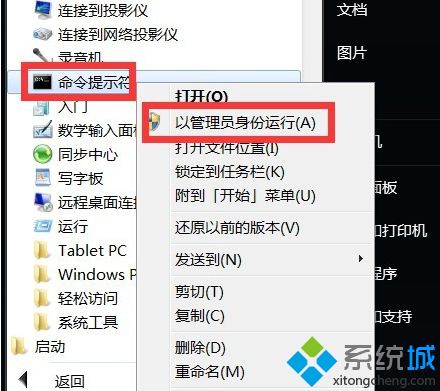
5、打开命令提示符窗口。
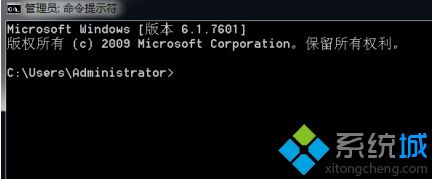
6、在命令提示符窗口输入:POWERCFG -H OFF,然后按回车键,即自动删除该文件。
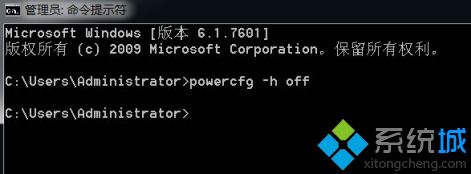
以上就是win7删除休眠文件的方法,有需要删除的用户可以根据以上步骤来操作,希望可以帮到大家。
该文章是否有帮助到您?
常见问题
- monterey12.1正式版无法检测更新详情0次
- zui13更新计划详细介绍0次
- 优麒麟u盘安装详细教程0次
- 优麒麟和银河麒麟区别详细介绍0次
- monterey屏幕镜像使用教程0次
- monterey关闭sip教程0次
- 优麒麟操作系统详细评测0次
- monterey支持多设备互动吗详情0次
- 优麒麟中文设置教程0次
- monterey和bigsur区别详细介绍0次
系统下载排行
周
月
其他人正在下载
更多
安卓下载
更多
手机上观看
![]() 扫码手机上观看
扫码手机上观看
下一个:
U盘重装视频










